Nowości: 2020
WAŻNE: Przed rozpoczęciem Aby można było użyć polecenia Zakończenia, biblioteka Zawartość niestandardowa programu Inventor musi zostać zainstalowana i wybrana do użycia w aktywnym projekcie.
- Zainstaluj bibliotekę Zawartość niestandardowa programu Inventor.

- Po zakończeniu instalacji wybierz do użycia w aktywnym projekcie w oknie dialogowym Konfiguruj biblioteki: nazwa projektu.
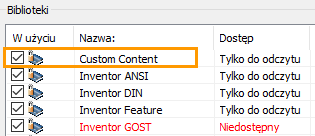
- Na koniec określ opcję Ustawienia domyślne nazewnictwa plików dla pozycji Zakończenie, a następnie otwórz plik zespołu, który zawiera elementy ramy.
Aby uzyskać więcej informacji, zobacz artykuł pomocy technicznej
Tworzenie i pozycjonowanie zakończeń
-
 Na wstążce kliknij kartę Projekt
Na wstążce kliknij kartę Projekt  panel Rama
panel Rama  Wstaw zakończenie.
Wstaw zakończenie.
- Opcjonalnie:
- Rozwiń menu Ustawienia zaawansowane w prawym górnym rogu panelu. Zwróć uwagę na zaznaczone wartości domyślne i wprowadź wymagane zmiany w ustawieniach.
- Wybierz zapisane ustawienie wstępne, aby skonfigurować zakończenia.
- Wybierz powierzchnie elementów, na których chcesz umieścić zakończenia.
- Po wybraniu powierzchni elementu użyj elementów sterujących wyświetlaniem, aby ustawić zoom i orientację widoku.
 Umożliwia wykonanie zoomu i ustawienie widoku prostopadle do manipulatora ramy.
Umożliwia wykonanie zoomu i ustawienie widoku prostopadle do manipulatora ramy.
 Umożliwia wykonanie zoomu do manipulatora ramy.
Umożliwia wykonanie zoomu do manipulatora ramy.
 Umożliwia przywrócenie widoku początkowego.
Umożliwia przywrócenie widoku początkowego.
- Ustaw opcje zachowania:
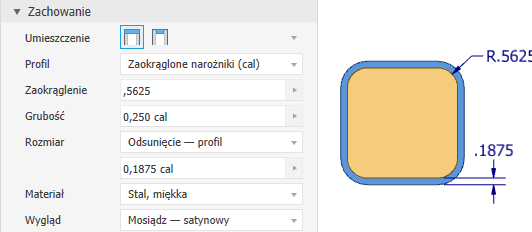
- Określ położenie umieszczenia.

- Określ profil:
- Zaokrąglone narożniki
- Fazowane narożniki
- Ostre narożniki
- Ustaw grubość płyty.
- Ustaw typ odsunięcia oraz odległość lub współczynnik.
- Opcjonalnie ustaw następujące właściwości części:
- Materiał
- Wygląd
- Określ położenie umieszczenia.
- Określ orientację.
- Ustaw wartość Obrót. Przykładowo, aby umieścić element zakończenia, taki jak otwór spustowy, w odpowiednim położeniu.
- Ustaw wartość Odsunięcie. Określa odległość między wybraną powierzchnią a zakończeniem.

- Kliknij przycisk Zastosuj, aby wstawić zakończenia przy użyciu bieżących ustawień, lub kliknij przycisk OK, aby wstawić i zakończyć.
- W oknie dialogowym Nazewnictwo elementu ramy ustaw nazwę wyświetlaną pliku oraz nazwę i położenie pliku, a następnie kliknij przycisk OK.
Uwaga: Zobacz temat Redagowanie niestandardowych zakończeń, aby dowiedzieć się, jak dodać zakończenie z elementami, takimi jak otwór spustowy, do biblioteki.
Edycja lub ponowne użycie zakończeń

Aby edytować zakończenie:
- Ustal położenie elementu w przeglądarce i rozwiń, aby wyświetlić poszczególne wystąpienia.
- Kliknij prawym przyciskiem myszy element i wybierz opcję Edycja za pomocą Generatora ram.
- Użyj opcji w panelu właściwości, aby wprowadzić żądane zmiany.
- Kliknij przycisk OK, aby zaakceptować zmiany.
Aby ponownie użyć zakończenia:
- Ustal położenie elementu w przeglądarce i rozwiń, aby wyświetlić poszczególne wystąpienia.
- Kliknij prawym przyciskiem myszy element i wybierz opcję Edycja za pomocą Generatora ram.
- W obszarze graficznymk liknij powierzchnie elementu ramy, aby otrzymać nowe wystąpienia zakończenia.
- Kliknij przycisk OK, aby utworzyć nowe wystąpienia.